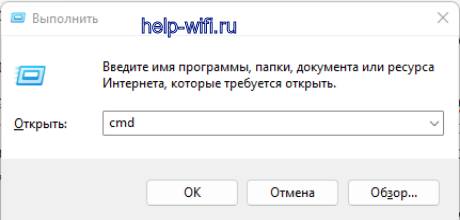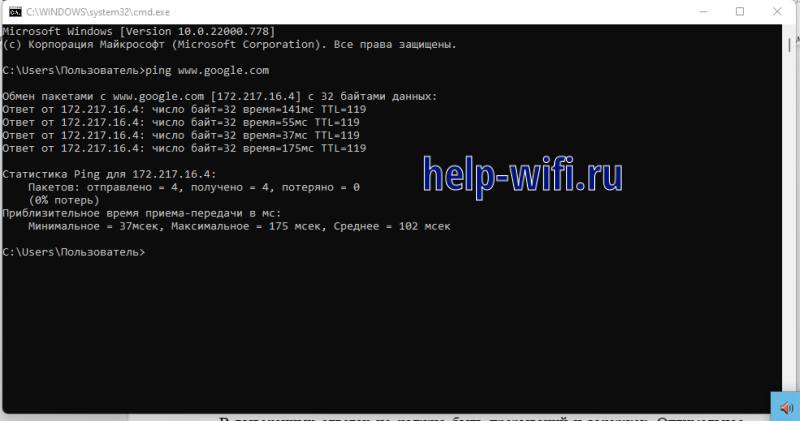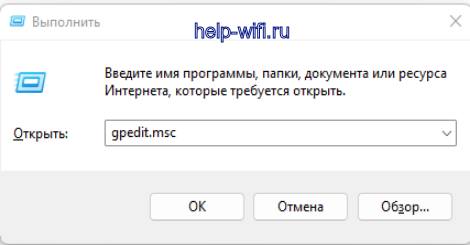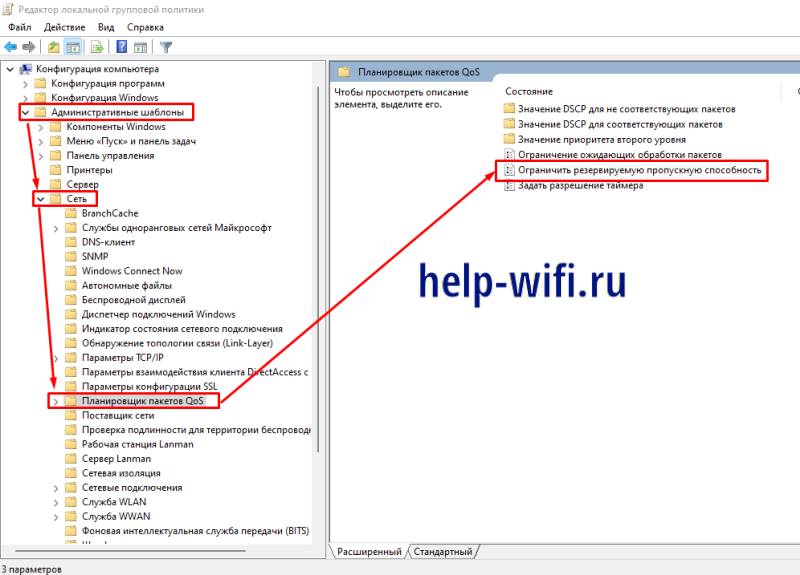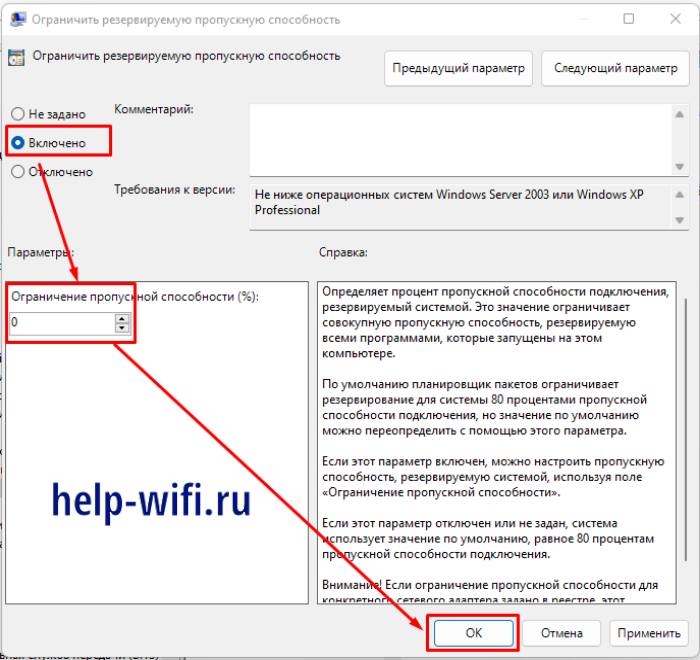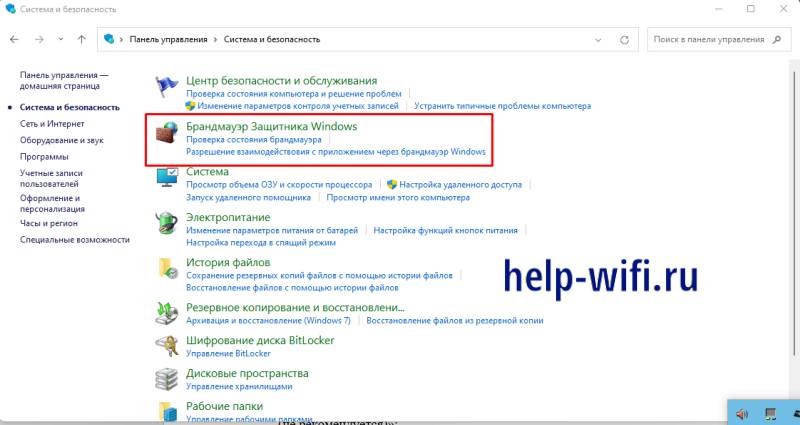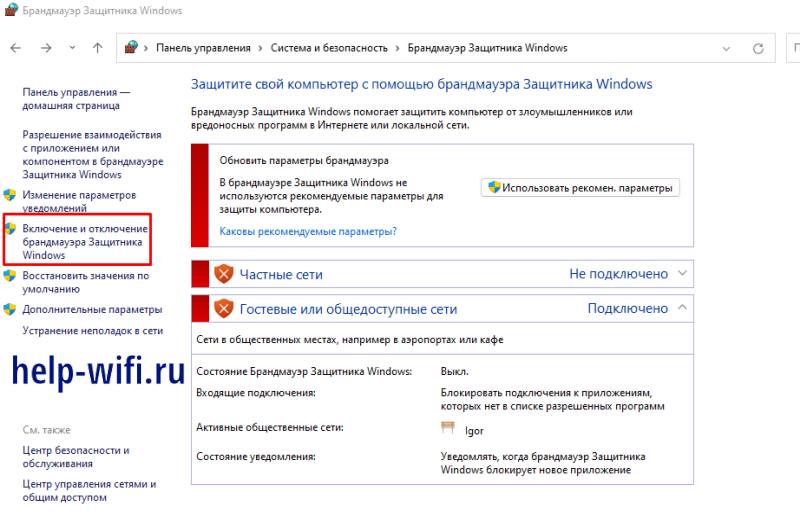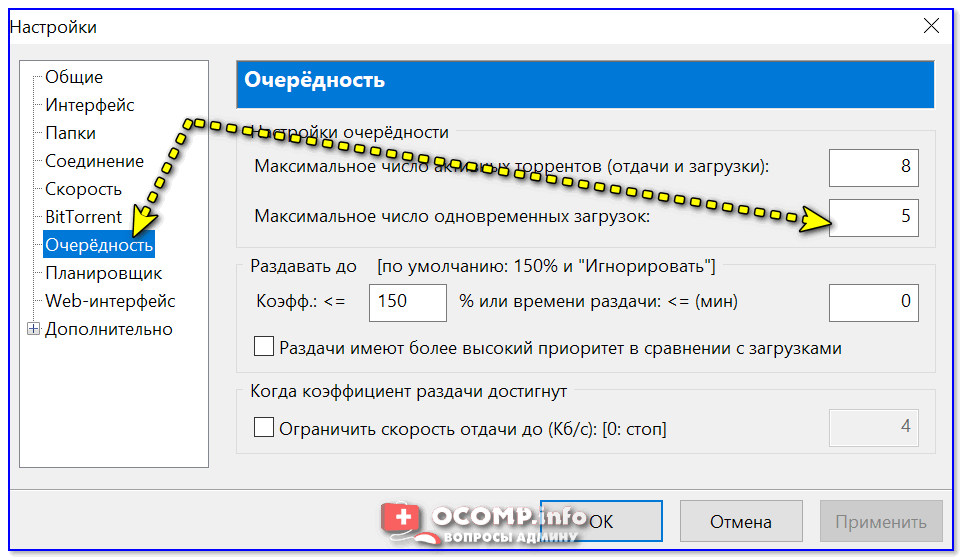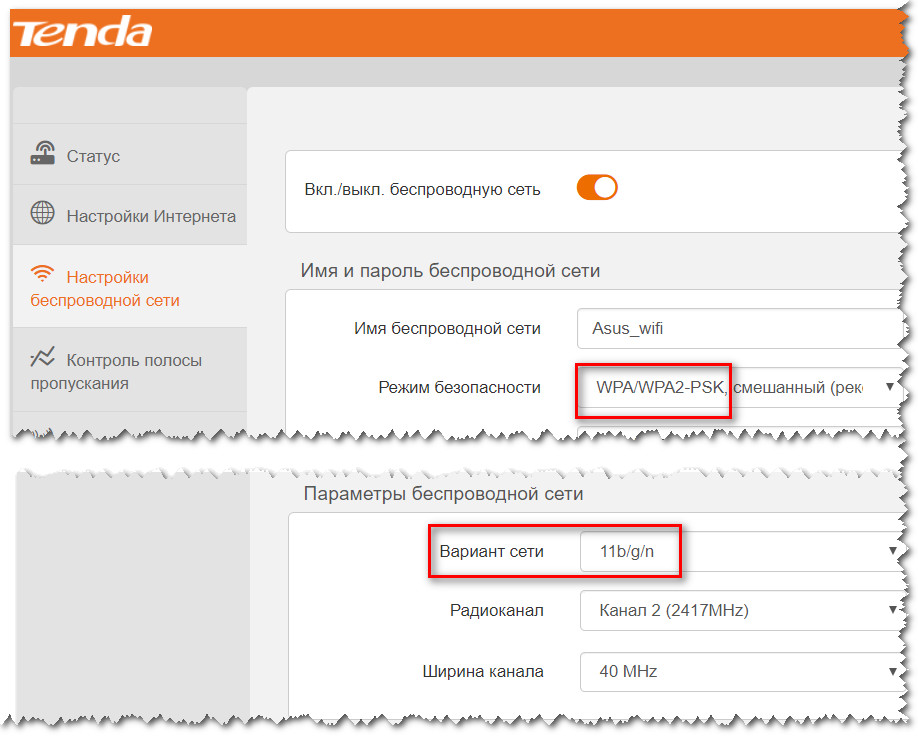Увеличиваем скорость загрузки в торрент (реально рабочий метод)
По шагам:
1. Заходим в Torrent и добавляем файл для загрузки.
2. Кликаем по файлу правой кнопкой мыши, выбираем параметр «Приоритет скорости» и ставим «Высокий»
3. Заходим в «Настройки» -> «Настройки программы» (Ctrl+P) -> «BitTorrent»
Выключаем все галочки, кроме:
• «Включить scrape-запросы»
• «Включить обмен пирами»
• «Разрешить входящие соединения»
• ставим в раскрывающимся списке «Шифрование протокола -> Исходящие» на значение: «Принудительно»
4. Заходим в «Настройки» -> «Настройки программы» (Ctrl+P) -> «Скорость»
• Выключаем галочку «Применить ограниченных служебном трафику»
• В параметре «Соединений» ставим «Максимум соединений» — 1000, «Максимум при соединённых пиров на один торрент» — 1000
5. Останавливаем торрент, выключаем роутер (Интернет) на минуту, далее запускаем интернет и запускаем торрент, скорость должна значительно увеличится.
P.S по этой методике иногда комп зависает, но RDR 2 скачивается за 2,5 часа, если метод не работает, то значит у вас просто маленькая скорость инета)
Увеличь поток клиентов в 2+ раза с помощью новых каналов трафика. Заходи в моего тг бота 👉 https://t.me/pgultw_bot
Константин Гиновский
Занимался настройкой компьютеров, ЛВС, кибербезопасностью и видеонаблюдением. Инженерный опыт более 10 лет, в т.ч. работа системным администратором на крупном предприятии с 2012 года.
Задать вопрос
Скорость скачивания, предоставляемая современными провайдерами, может быть от 10 Мбит/сек секунду. Это позволяет загружать приложения, игры, фильмы и музыку в большом объеме. Однако маленькая скорость загрузки в торренте создает большие неудобства. Паниковать в этом случае преждевременно. Лучше понять в чем может быть причина такого явления и воспользоваться инструментами для ее решения.
Содержание
- Причины маленькой скорости в торренте
- Скорость тарифа провайдера и реальная
- Разница между Мбит/сек и Мбайт/сек
- Перевес качающих над раздающими
- Нагрузка на роутер или почему кабель лучше
- Интернет-соединение нагружено лишним
- Увеличение скорости скачивания торрента
- Очередность загрузки
- Ограничения в клиенте
- Приоритет торрента
- Своевременное обновление программы
- Тонкие настройки клиента
- Системные причины и решения отсутствия скорости
- Снятие ограничения пропускной способности сети
- Блокировка антивирусом и брандмауэром
- Отключение автоматического поиска Wi-Fi
- Стоит сменить клиент на альтернативный
- Если ничего не помогает
Причины маленькой скорости в торренте
Существует несколько причин того, почему в торренте маленькая скорость загрузки файлов.
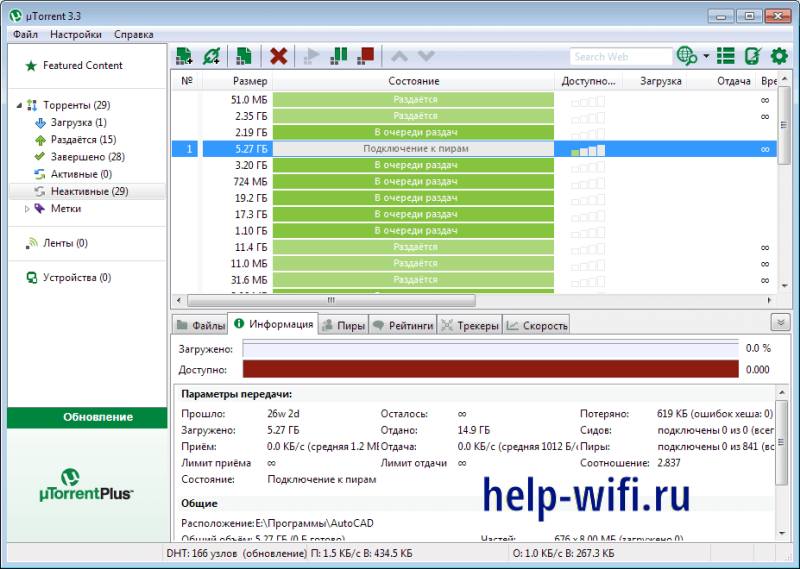
Они имеют программную и аппаратную основу. Основными причинами являются следующие:
- Ограничения провайдера;
- Ограничения в клиенте;
- Перевес качающих над раздающими;
- Нагрузка на роутер;
- Слишком большая нагрузка на линию соединения с Интернетом.
Наличие каждой из них может проверить каждый пользователь без глубоких технических знаний. Для этого нужно изучить инструкцию и выполнить рекомендуемые действия.
Скорость тарифа провайдера и реальная
В большинстве случаев реальная скорость в Интернете будет несколько ниже заявленной в тарифе. Дело в том, что это понятие даже в современных реалиях динамическое.

Точное значение скорости трафика зависит от нескольких независимых от провайдера факторов:
- Особенности оборудования абонента;
- Специфика программного обеспечения на компьютере клиента;
- Уровень перегруженности сети;
- Физическое расстояние от провайдера;
- Ограничение трафика;
- Особенности работы удаленного сервера.
Проверить реальную скорость можно в режиме онлайн, например на сервисе SpeedTest или с помощью виджета проверки и дополнительной информации в отдельной статье на сайте.
Скорость, указанная в тарифе, является неким усредненным значением, полученным на основании использования провайдером аппаратного обеспечения. Реальная скорость в зависимости от выше приведенных факторов, может отличаться как в большую, так и в меньшую сторону.
Разница между Мбит/сек и Мбайт/сек
Мегабит (Мбит) и Мегабайт (МБ) – единицы измерения количества информации. Временный параметр (сек) добавлен с той целью, что при рассмотрении трафика подразумевается количество информации, прошедшее через клиент-сервер за единицу времени.
Параметр показывает в относительном эквиваленте низкая скорость скачивания с торрента или высокая: чем выше значение, тем быстрее считается трафик. Мбит считается более низкой системой измерения, чем МБ. Их значения подробно расписаны в таблице ниже.
| Наименование | Аббревиатура англ. | Аббревиатура рус. | Значение |
| Бит | b | б | 0 или 1 |
| Байт | B | Б | 8 бит |
| Килобит | kb | кб | 1000 бит |
| Килобайт | KB | КБ | 1024 байта |
| Мегабит | mb | мб | 1000 килобит |
| Мегабайт | MB | МБ | 1024 килобайта |
| Гигабит | gb | гб | 1000 мегабит |
| Гигабайт | GB | ГБ | 1024 мегабайта |
Маркетологи для упрощения информации используют понятие 1 МБ=8 Мб. Соответственно, 100 Мб/сек и 12,5 МБ считаются равноценными понятиями, однако в рекламе тарифов указывают именно первую цифру, так как она больше и солиднее воспринимается для потребителей, не знакомых с техническими особенностями трафика.
Перевес качающих над раздающими
Одной из самых частых причин того, почему маленькая скорость в торренте, является перевес качающих файл – личей над его раздающими – сидами. В этом заключается преимущество и одновременно недостаток работы торрентов: файлы, закачанные не ресурс могут раздаваться другими пользователями. За счет этого существенно снижается нагрузка на сам ресурс и повышается скорость скачивания.
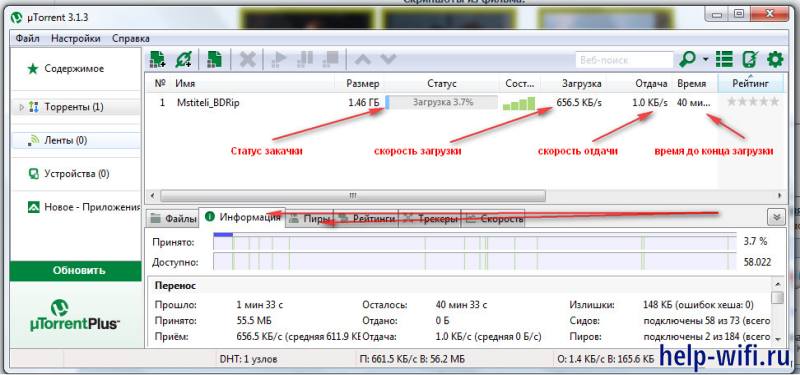
Этот параметр падает, если раздающих оказывается меньше, чем качающих. Прогресс скачивания можно посмотреть в статусе загрузки. Он отражает прогресс скачивания файла, а также раздается ли он в данный момент, будучи полностью загруженным на компьютер.
В таком случае не остается ничего другого, кроме как ждать увеличения числа сидов или скачивать его с другого торрент-ресурса. К счастью, разработчики подобных сайтов открывают множество форумов и форм комментариев под опубликованным контентом. На них уже существующие пиры – участники файлообмена могут любезно попросить людей стать на раздачу.
Нагрузка на роутер или почему кабель лучше
Скорость трафика может резать сам роутер, через который устройство подключено к Интернету. Это обусловлено технологией Wi-Fi и даже проводного соединения. Даже если в документации к роутеру написана скорость 300 Мбит/с, реальное значение может едва ли превышать 90 Мбит/с. Производители такого оборудования пишут максимальную скорость, которую предоставляет устройство в идеальных условиях.

Речь идет именно о беспроводном соединении. В этом случае скорость сильно зависит от помех в виде других бытовых приборов, стен, перекрытий и прочих препятствий между роутером и клиентом. Также очень важно количество беспроводных подключений к одному роутеру. В этом случае устройство будет распределять трафик между оборудованием. Насколько меньше будет реальная скорость зависит от мощности роутера.
Роутеры, мощностью 5 GHz, поддерживающие стандарт 802.11ac, отличаются минимальной на сегодняшний момент потерей скорости трафика. В остальных случаях при скачивании с торрентов рекомендуется пользоваться проводным соединением.
Именно оно обеспечивает максимальную надежность соединения и скорость загрузки файлов за счет отсутствия посредника в виде беспроводного Wi-Fi соединения. Проводной доступ к Интернету ограничен лишь тарификацией провайдера и возможностями компьютера клиента.
Интернет-соединение нагружено лишним
Даже когда с роутером все в порядке, соединение с Интернетом или сервером может быть слишком загружено. Это отрицательным образом сказывается на трафике. При чем, маленькая скорость скачивания в торренте может быть вне зависимости от ресурса или клиента.
Низкий трафик скачивания наблюдается в utorrent или bittorrent вне зависимости от устройства: на смартфоне, ноутбуке или стационарном компьютере. Чтобы проверить насколько линия загружена, используют команду ping. Для этого нужно выполнить следующие действия:
- Открыть меню «Выполнить» сочетанием клавиш win+R;
- В открывшемся окне ввести команду «CMD»;
- Откроется командная строка, где следует прописать «ping ip_сервера_или_сайт» (например, ping www.google.com);
- Подождать пока соберется статистика по обмену пакетами.
В выведенных ответах не должно быть прерываний и задержек. Оптимальное время ответа – 21-25 мс. Бывает так, что этот параметр превышает 100 мс. В этом случае рекомендуется проверить таким способом разные сайты. Если результат одинаковый, проверить стабильность подключения к Интернету или обратиться к провайдеру за помощью. Если высокий пинг наблюдается только с торрентом, технические неполадки. Через время проверить еще раз.
Увеличение скорости скачивания торрента
Еще одним эффективным методом, что делать если в торренте маленькая скорость, поискать решение в самих настройках клиента. Решить проблему низкой скорости закачки торрента можно в случае, если она наблюдается на стороне клиента.
Изложенные ниже советы уже помогли 90% пользователей увеличить скорость скачивания файлов с различных торрентов до максимума. В основном они касаются внесения определенных настроек в клиент.
Очередность загрузки
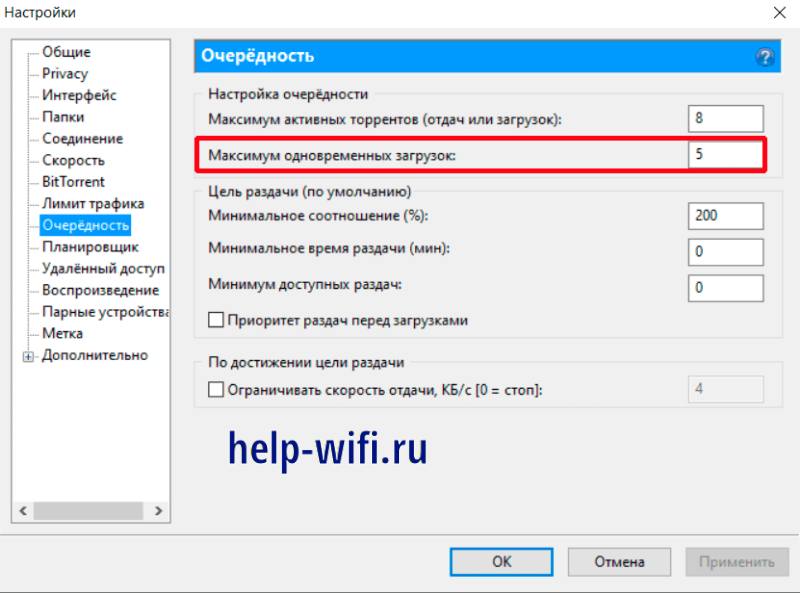
Во многих программах для скачивания торрентов в настройках выставлено максимальное значение одновременно скачиваемых раздач. Например, если выставлено значение 5, то из 10 раздач одновременно будут скачиваться 5 и скачиваются по очереди по мере загрузки других раздач. Это правильно, так как способствует отсутствию системных перегрузок, но, когда нужен отдельный файл, правило доставляет неудобства.
Чтобы скачать конкретный файл на максимальной скорости, нужно поставить остальные скачивания на паузу. Сделать это можно путем их выделения левой кнопкой мыши и нажатия значка в форме квадрата в верхней панели торрент-клиента. Это прекратит любой трафик у остановленных раздач на компьютер пользователя и сделает скорость скачивания целевой раздачи максимальной.
Ограничения в клиенте
В клиенте существует также настройки ограничения трафика. Они сделаны для того, чтобы программа не «съедала» слишком много ресурсов соединения. В противном случае это привело бы к существенному проседанию скорости, необходимой для решения параллельных задач. Например, смотреть видео на YouTube и одновременно скачивать большую программу станет затруднительно.
По умолчанию эта настройка является выключенной, но, если по каким-либо причинам это не так, ее всегда можно выключить.
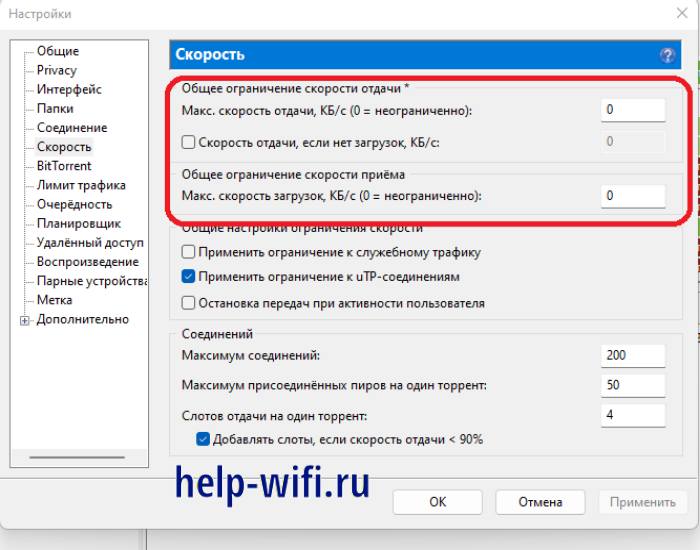
Для этого нужно выполнить следующие действия:
- Открыть клиент, зайти в «Настройки»-графа «Скорость»;
- В открывшемся окне выставить все нулевые значения в значениях, которые касаются скорости загрузки.
Раздел Соединения лучше оставить без изменений, чтобы сохранить корректную работу клиента.
Приоритет торрента
Распространенный вариант того, почему нет скорости в торренте, – некорректно выставленные приоритеты загрузки торрент файлов. Если закачек в клиенте несколько, можно выставить приоритет каждой из них.
В uTorrent существует низкий, средний и высокий приоритет. Чем выше это определение, тем больше количество трафика будет отдаваться закачке. Это важно, когда пользователь ждет окончания загрузки нужного контента или программного обеспечения среди всей очереди закачек.
Своевременное обновление программы
Также стоит помнить о регулярном обновлении программы. Разработчики добавляют в нее новые функции, оптимизируют работу и время от времени улучшают системный интерфейс. ПО может обновляться автоматически. Для этого нужно зайти в «Настройки»-«Общие» и поставить галочку напротив пункта «Автоустановка обновлений».
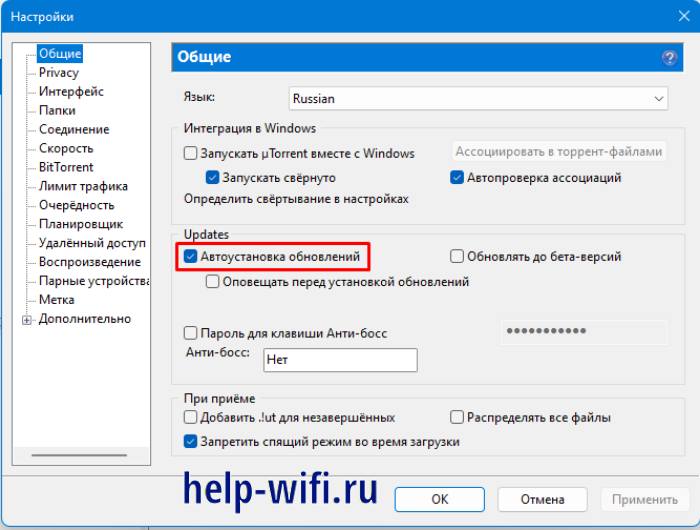
Проверять наличие обновлений можно, зайдя в пункт меню «Справка»-«Проверить наличие обновлений».
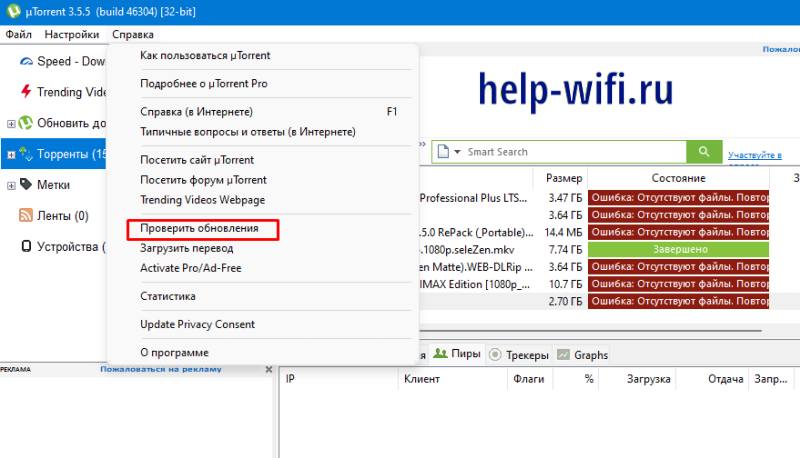
Далее нужно дождаться окончания процесса поиска и установки обновлений клиента.
Тонкие настройки клиента
В настройках программы для скачивания торрента есть интересная опция – шифрование трафика. Чтобы ее включить нужно зайти в «Настройки»-«BitTorrent».
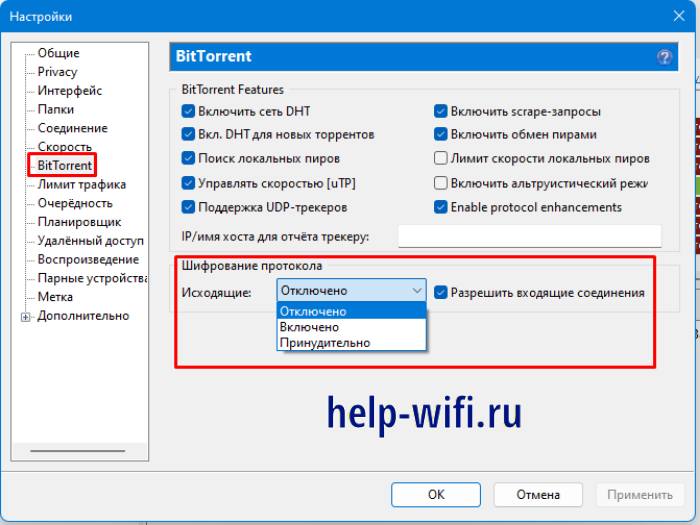
Далее следует найти раздел Шифрование трафика и нажать на переключатель напротив «Исходящие» в положение «Включено». Чтобы шифровались входящие соединения, нужно поставить галочку напротив пункта «Разрешить входящие соединения».
Системные причины и решения отсутствия скорости
Если скорость скачивания торрентов осталась низкой, возможны ошибки в системе компьютера пользователя. Важно проверить ограничения в подключении сети на ПК, работу антивируса и сетевой карты. Также могут быть ошибки в клиенте. Можно попробовать установить другую программу для скачивания торрентов и попробовать загрузить целевые программы через нее.
Снятие ограничения пропускной способности сети
В ОС семейства Windows может быть настроено ограничение пропускной способности сети по умолчанию. Убрать его можно выполнением простых действий (Windows 10):
- Вызвать окно «Выполнить» сочетанием клавиш Win+R;
- В строку ввода ввести gpedit.msc и нажать кнопку «ОК»;
- Откроется окно редактора, где нужно пройти по цепочке «Административные шаблоны»-«Сеть»-«Планировщик пакетов QoS»;
- В правом окне найти пункт «Ограничить резервируемую пропускную способность» и открыть его двойным щелчком мыши;
- В открывшемся окне выставить переключатель на «Включено» и ниже пункт «Ограничение пропускной способности (%)» установить значение 0 и нажать кнопку «ОК».
Для надежной настройки параметров рекомендуется перезагрузить компьютер.
Блокировка антивирусом и брандмауэром
Часто в низкой скорости или отсутствующем трафике виноват антивирус или брандмауэр Windows. Это ПО считает соединение не безопасным и блокирует его. К счастью для пользователя, в них есть инструменты, позволяющие обойти ограничения. Однако надо удостовериться в безопасности соединения. Сначала рекомендуется внести настройки в брандмауэр Windows.
Для этого следует выполнить такие действия:
- Зайти в «Пуск»-«Панель управления»-«Система и безопасность»;
- В открывшемся окне нажать на «Брандмауэр защитника Windows»;
- Зайти в пункт меню слева «Включение и отключение брандмауэра Windows»;
- Установить переключатели в состояние «Отключить брандмауэр Windows (не рекомендуется)»;
- Нажать ОК для завершения действия и перезагрузить компьютер.
После этого необходимо попробовать запустить скачивание с торрента. Если скорость повыситься, это точно означает, что брандмауэр блокировал соединение. Чтобы обеспечить безопасность Windows, следует снова включить его и внести в настройки правило для доступа к соединению.
Отключать брандмауэр на постоянной основе или удалять антивирус с компьютера не рекомендуется.
Если скорость осталась неизменной, нужно проверить настройки антивирусной программы и внести в них корректировки. Несмотря на многообразие такого ПО принцип таких действий у них имеет схожий характер. В настройках программы нужно найти пункт Исключения и добавить туда исполняемый файл торрент-клиента и IP-адрес соединения.
Отключение автоматического поиска Wi-Fi
Автоматический поиск точки беспроводного подключения Wi-Fi отбирает ресурсы у системы. Также компьютер может подключаться к точке с маленькой скоростью Интернета. Как итог может наблюдаться низкая скорость скачивания с торрентов. Поэтому автоматический поиск лучше отключить.
Для этого нужно выполнить следующие действия:
- Щелкнуть на индикаторе сетевых подключений Wi-Fi левой клавишей мыши;
- Найти нужную сеть в списке и снять отметку «Подключаться автоматически».
Опция работает для известных и неизвестных ранее точек. Поэтому при таких настройках пользователю нужно знать какую сеть он отключает. Вполне возможно, что в настройках сети, к которому подключается устройство, установлен IP-фильтр, блокирующий подключение.
Стоит сменить клиент на альтернативный
Если торрент-клиент медленно качает файлы, иногда помогает смена программы для скачивания торрентов. Можно воспользоваться популярными клиентами, указанными в таблице ниже.
| Наименование | Официальный сайт | Возможности |
| uTorrent | https://www.utorrent.com/ | Скачивание и раздача файлов разного размера, просмотр видео во время загрузки, возможность удаленного доступа к закачкам с помощью приложения uTorrent Remote. |
| BitTorrent | https://www.bittorrent.com/ | Анонимный обмен информационными ресурсами, управление процессом загрузки файлов, удаленный доступ. |
| qBittorrent | https://www.qbittorrent.org/ | Минимальное присутствие рекламы, доступны русский, английский и другие языки интерфейса. |
| Deluge | https://deluge-torrent.org/ | Разрабатывался под ОС Linux, но позже был адаптирован под Windows. Считается удобным кроссплатформенным ПО. |
| Transmission | https://transmissionbt.com/ | Популярная программа для скачивания торрент файлов. Распространяется по бесплатным лицензиям. |
Это далеко не все программы для скачивания торрентов, которые существуют в Интернете. Существует еще множество трекеров, у которых есть армия фанатов, однако приведенные в таблице программы заслужили наибольшую популярность за счет простоты и удобства использования.
Если ничего не помогает
Если после всех действий маленькая скорость скачивания торрентов продолжает наблюдаться, вероятно, имеется глубокая поломка аппаратной или программной части компьютера. В этом случае рекомендуется обратиться к техническому специалисту. Также можно обратиться к провайдеру за пояснениями причин того, что файл долго загружается из торрента.
Причины низкой скорости при скачивании торрентов могут заключаться в наличии ошибок на стороне клиента, сервера или провайдера. Пользователю важно максимально проверить каждый из них и убедиться в безопасности к подключаемым источникам.
Пользуясь простыми инструкциями, сделать это можно даже без обладания глубоких технических знаний. В статье описаны фундаментальные принципы решения подобных проблем. В разных сборках Windows интерфейс может слегка отличаться, но, если подходить к вопросу внимательно, разобраться может каждый.
Многопоточные приложения на C++
bytestream 14.05.2025
C++ всегда был языком, тесно работающим с железом, и потому особеннно эффективным для многопоточного программирования. Стандарт C++11 произвёл революцию, добавив в язык нативную поддержку потоков,. . .
Stack, Queue и Hashtable в C#
UnmanagedCoder 14.05.2025
Каждый опытный разработчик наверняка сталкивался с ситуацией, когда невинный на первый взгляд List<T> превращался в узкое горлышко всего приложения. Причина проста: универсальность – это прекрасно,. . .
Как использовать OAuth2 со Spring Security в Java
Javaican 14.05.2025
Протокол OAuth2 часто путают с механизмами аутентификации, хотя по сути это протокол авторизации. Представьте, что вместо передачи ключей от всего дома вашему другу, который пришёл полить цветы, вы. . .
Анализ текста на Python с NLTK и Spacy
AI_Generated 14.05.2025
NLTK, старожил в мире обработки естественного языка на Python, содержит богатейшую коллекцию алгоритмов и готовых моделей. Эта библиотека отлично подходит для образовательных целей и. . .
Реализация DI в PHP
Jason-Webb 13.05.2025
Когда я начинал писать свой первый крупный PHP-проект, моя архитектура напоминала запутаный клубок спагетти. Классы создавали другие классы внутри себя, зависимости жостко прописывались в коде, а о. . .
Обработка изображений в реальном времени на C# с OpenCV
stackOverflow 13.05.2025
Объединение библиотеки компьютерного зрения OpenCV с современным языком программирования C# создаёт симбиоз, который открывает доступ к впечатляющему набору возможностей. Ключевое преимущество этого. . .
POCO, ACE, Loki и другие продвинутые C++ библиотеки
NullReferenced 13.05.2025
В C++ разработки существует такое обилие библиотек, что порой кажется, будто ты заблудился в дремучем лесу. И среди этого многообразия POCO (Portable Components) – как маяк для тех, кто ищет. . .
Паттерны проектирования GoF на C#
UnmanagedCoder 13.05.2025
Вы наверняка сталкивались с ситуациями, когда код разрастается до неприличных размеров, а его поддержка становится настоящим испытанием. Именно в такие моменты на помощь приходят паттерны Gang of. . .
Создаем CLI приложение на Python с Prompt Toolkit
py-thonny 13.05.2025
Современные командные интерфейсы давно перестали быть черно-белыми текстовыми программами, которые многие помнят по старым операционным системам. CLI сегодня – это мощные, интуитивные и даже. . .
Конвейеры ETL с Apache Airflow и Python
AI_Generated 13.05.2025
ETL-конвейеры – это набор процессов, отвечающих за извлечение данных из различных источников (Extract), их преобразование в нужный формат (Transform) и загрузку в целевое хранилище (Load). . . .
Торренты – продвинутая технология, позволяющая обмениваться файлами различного размера большому количеству пользователей. Для разных видов клиентов описанные шаги, демонстрирующие, как увеличить скорость скачивания в Торрент, аналогичны.
Причины маленькой скорости в Торренте
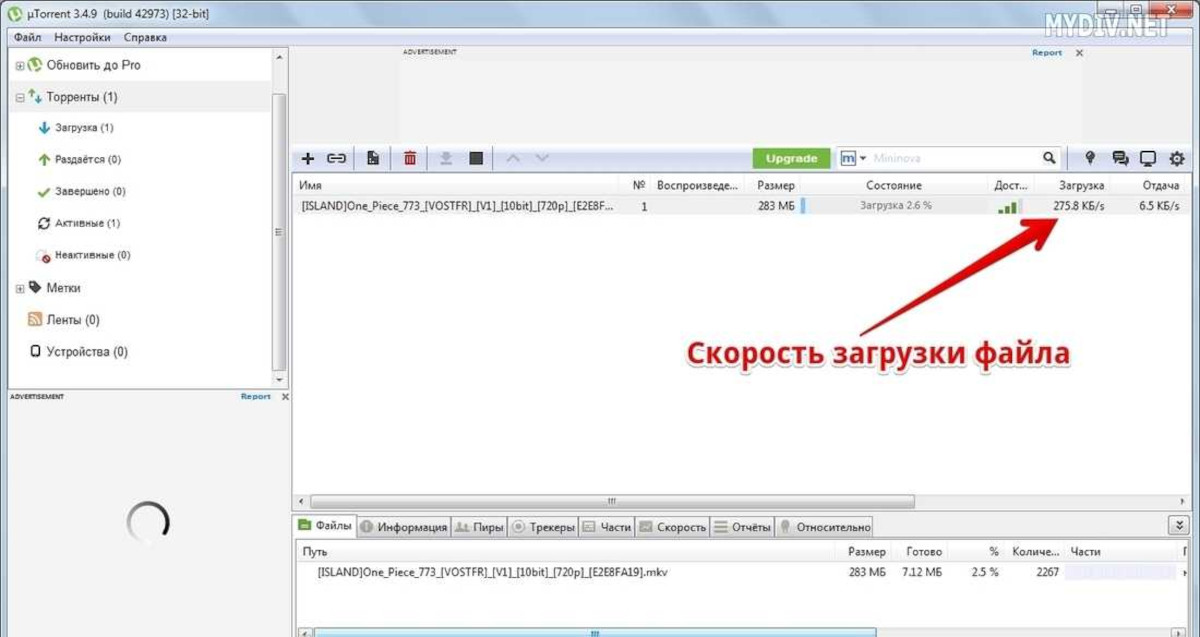
Небольшая скорость загрузки файлов при их скачке через торренты зависит от множества причин, среди которых можно выделить основные:
- большая нагрузка на интернет-соединение;
- ограничения у провайдера;
- большее число скачивающих по сравнению с раздающими;
- ограничения в торрент-клиентах;
- нагрузка на роутер.
Скорость тарифа провайдера и реальная
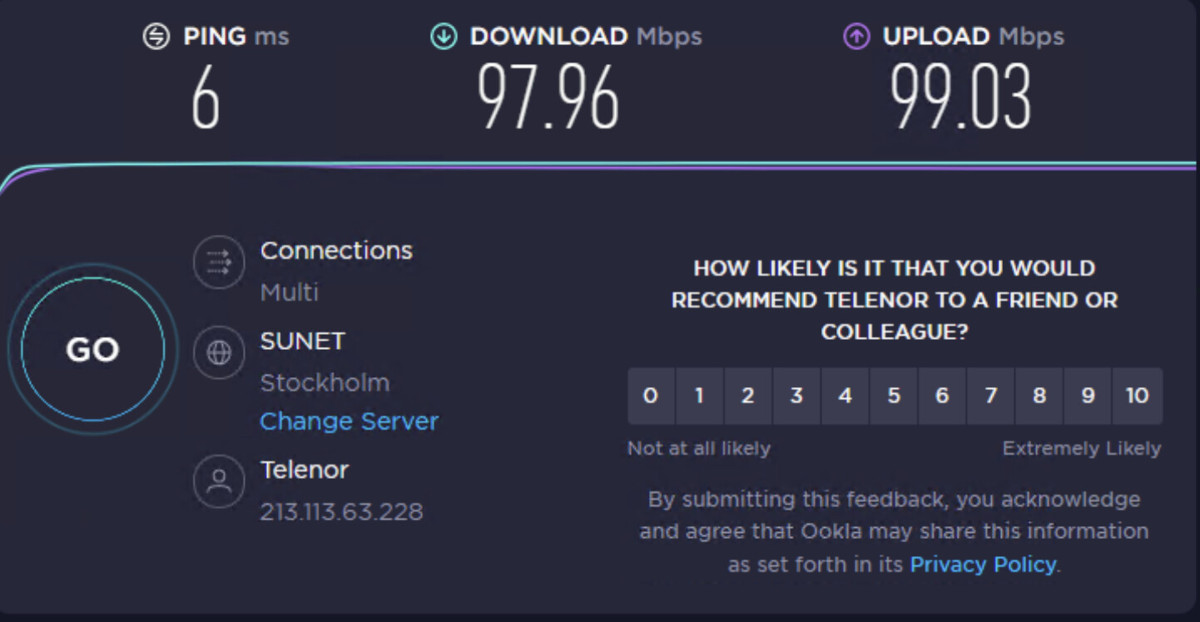
Необходимо учитывать, что предельная скорость интернет-соединения, прописанная в договоре, является максимальной. На самом деле она существенно ниже. Скорость не бывает постоянной и зависит от множества факторов:
- работы сервера;
- перегруженности интернет-канала;
- установленного у абонента оборудования;
- используемого ПО на стороне клиента;
- расстояния, отделяющего клиента от провайдера;
- ограничений трафика.
Реальную скорость работы можно узнать на специализированных онлайн-сервисах, одним из которых является СпидТест. Иногда фактическая скорость может превышать заявленную в договоре с провайдером, но такое случается крайне редко. В основном реальная величина ниже скорости, прописанной в контракте.
Перевес качающих над раздающими
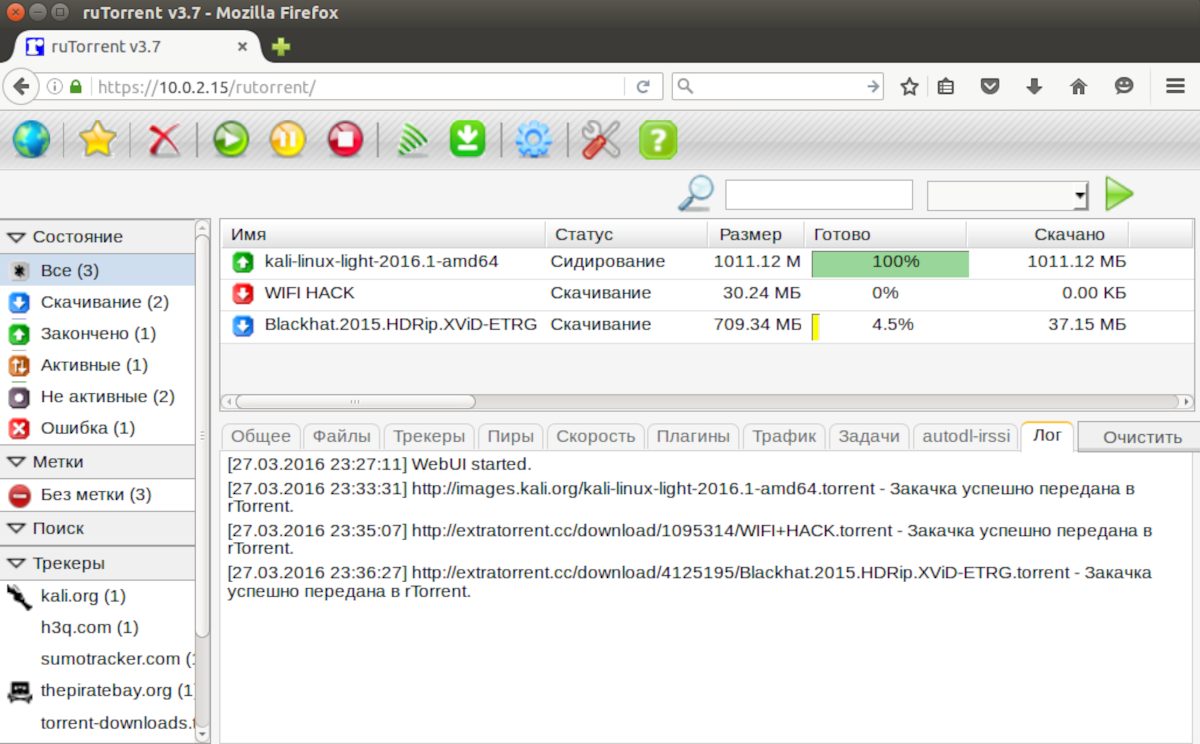
Качающие файл называются лидами, а раздающие – сидами. Две стороны совместно называют пирами. При организации торрент-трекеров на них предусматривается минимальная нагрузка, поскольку на серверы закачиваются лишь torrent-файлы, имеющие небольшой вес. Большие же файлы раздаются через эти маленькие теми, кто скачал их в свое время и не удалил с раздачи.
Помимо превышения лидов над сидами возможно то, что раздающие одновременно поставили в торрент-клиент на раздачу несколько файлов, и скорость между ними распределяется на отдачу неравномерно.
Прогресс скачивания отображается в статусе загрузки. Там же можно увидеть, есть ли его раздача после полной загрузки на ПК пользователя.
Обычно на торрент-трекерах организуются форумы, через которые можно обратиться к имеющимся сидам, ушедшим по тем или иным причинам с раздачи, с просьбой вернуться.
Нагрузка на роутер

Роутеры имеют свои ограничения скорости. В некоторых из них при использовании Wi-Fi соединения она заявляется в пределах 300 Мбит/с, но фактически не превышает 90. Максимальная скорость достижима лишь в идеальных условиях, которых в реальности не бывает.
Помимо этого, на беспроводное соединение оказывает влияние наличие других бытовых приборов, перекрытий, различных препятствий на пути от роутера до компьютера. Важно и количество беспроводных соединений, работающих в данный конкретный момент. Также на скорость соединения влияет и мощность роутера.
Устройства мощностью 5 ГГц, работающие со стандартом 802.11ac, отличаются наименьшей потерей скорости. Лучше при возможности использовать проводное соединение, на котором быстрота загрузки при наличии необходимого количества пиров, ограничена возможностями оборудования клиента и тарификацией провайдера.
Интернет-соединение нагружено лишним

Интернет-линия может быть перегружена, из-за чего скорость будет лимитированной. Это проверяется вводом в командной строке ping с указанием какого-либо сайта (лучше начать с сервера торрентов, чтобы исключить технические проблемы исключительно в нем). Оптимальное время ответа – 20-25 с. Чем оно больше, тем менее стабильно соединение. В этом случае следует подождать установления лучшего соединения или обратиться за помощью к провайдеру.
Для входа в командную строку следует нажать горячие клавиши Win+R и ввести команду cmd (аналогично можно ее найти в меню «Стандартные»). Прописывание команды с сайтом осуществляется вручную на черном фоне. Необходимо дождаться сбора статистики и проанализировать полученные значения.
Для увеличения скорости скачивания в торрент-клиентах следует:
- включить шифрование данных;
- увеличить пропускную способность;
- проверить дополнительные настройки в приложении;
- увеличить количество трекеров для расширения списка сидов (сидеров);
- отключить неиспользующиеся приложения;
- обеспечить прямое подключение к роутеру;
- проверить обновления;
- изменить скорость загрузки торрента;
- обеспечить приоритет скорости.
Увеличение скорости через шифрование протокола
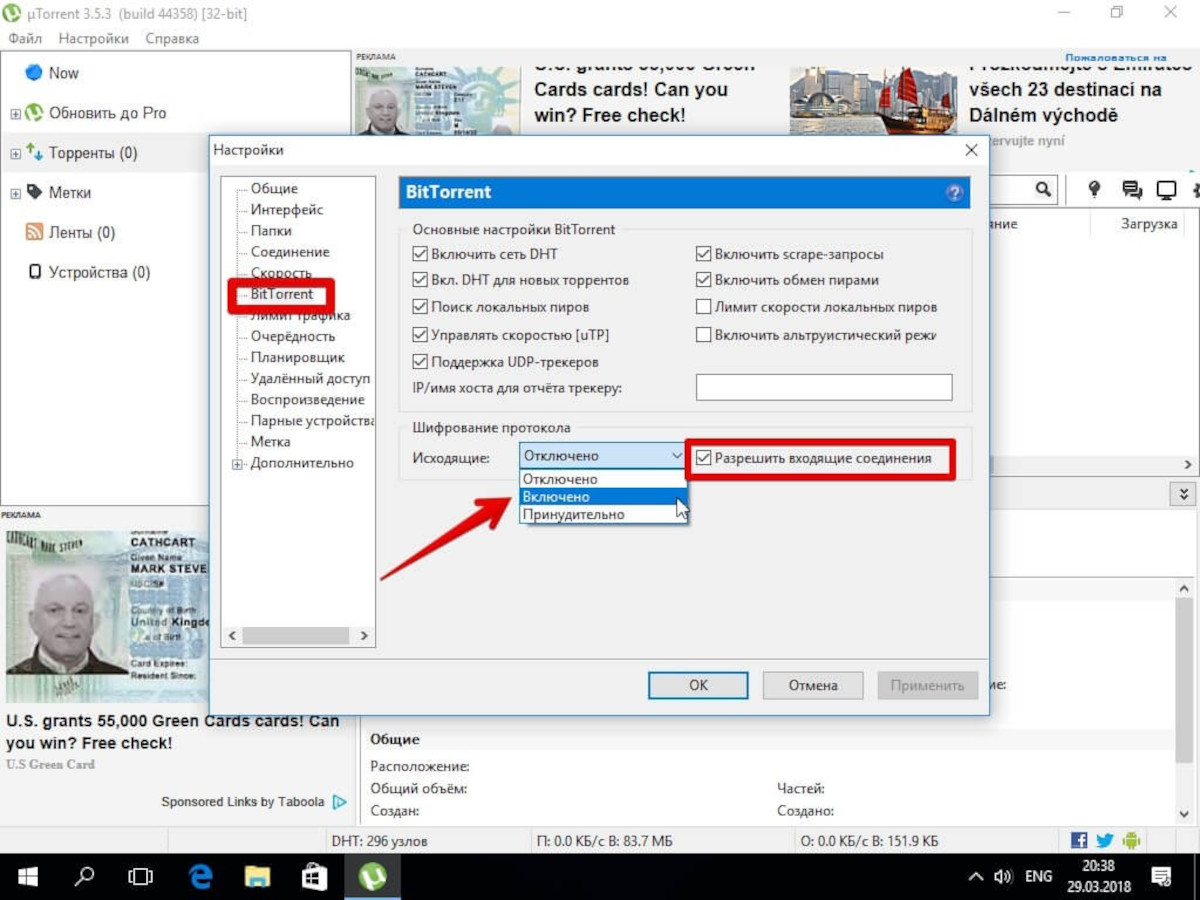
С помощью шифрования протокола снимается лимитирование скачивания, устанавливаемого провайдером при включении большого количества закачек через торрент-клиенты. Для его включения нужно зайти в настройки, выбрать слева «Bittorrent», а справа, в разделе «Шифрование протокола» выставить «Включено» на исходящих и поставить галочку рядом с «Разрешить входящие соединения».
Ускорение с помощью пропускной способности
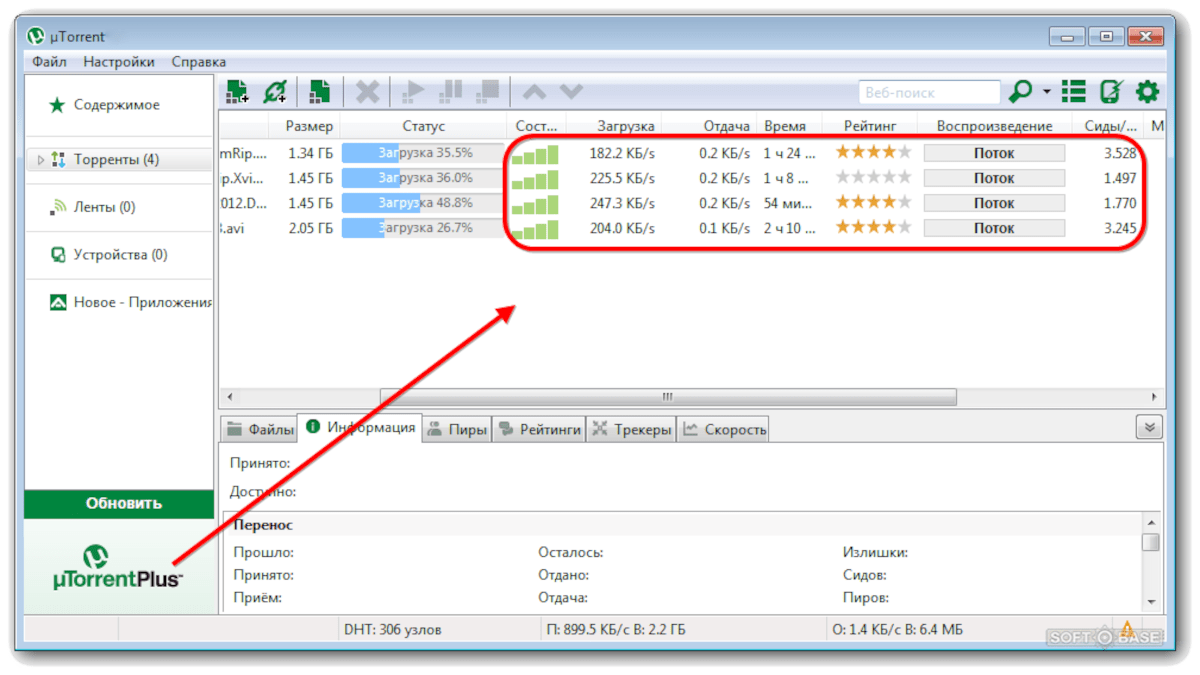
В большинстве случае изменение пропускной способности способствует увеличению скорости, хотя в редких случаях наблюдается обратная картина. В настройках нужно перейти в левую панель, выбрать «Скорость», установить максимальную скорость отдачи и загрузки на 0, после чего подтвердить созданные изменения нажатием на «ОК» или Enter на клавиатуре.
Также рекомендуется устанавливать общее максимальное количество соединений в 2500, а максимум присоединенных пиров на один торрент 500.
Проверка дополнительных настроек Торрента
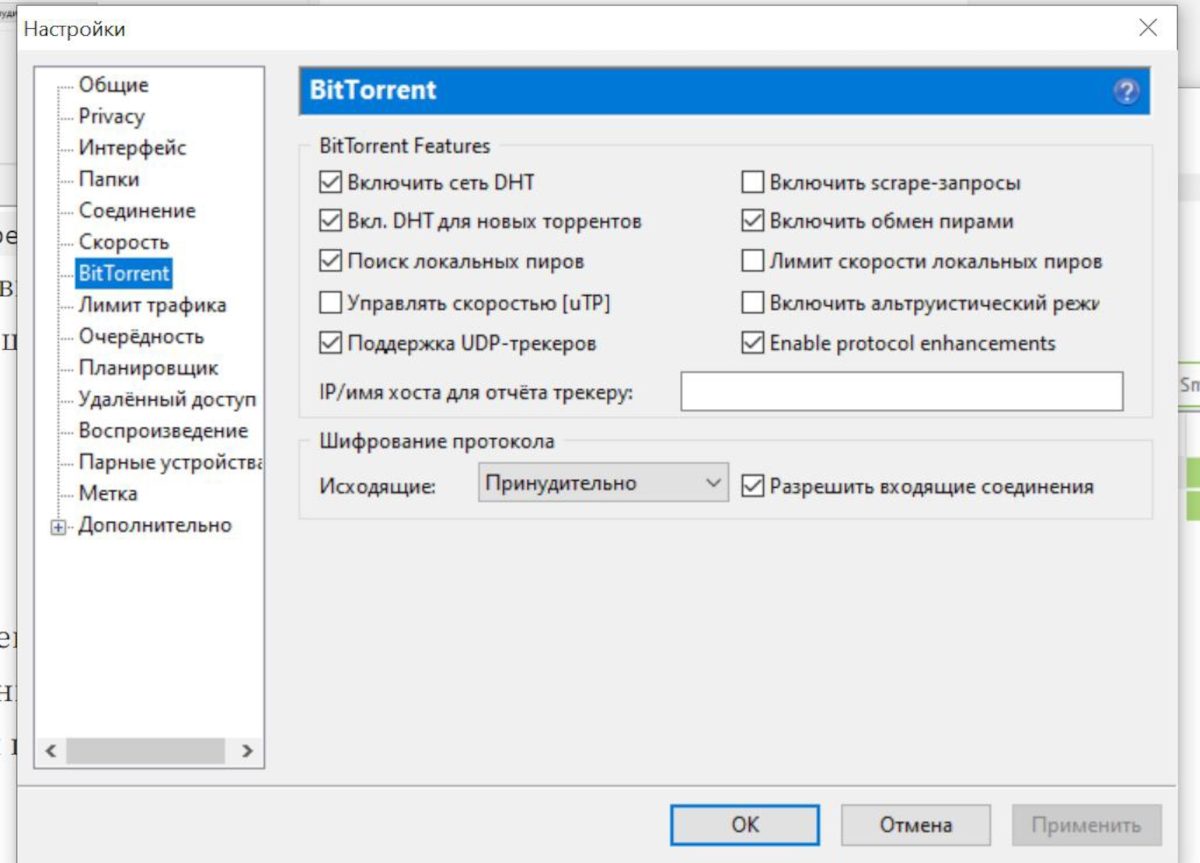
Эти настройки в торрент-клиенте расположены в левой части настроек в пункте «Дополнительно». Там же приведено предупреждение, что не нужно их изменять, если пользователь в чем-либо неуверен. Изменения вносятся с помощью поля «Фильтр»:
- установить значение для bt.allow_same_ip в true для разрешения нескольких соединений с одного IP;
- установить значение 20 для rss.update_interval – период, через который RSS будет обновлен (минимум – 5 минут).
Выбор максимального количества сидеров

Осуществить проверку, сколько пользователей в настоящее время раздает файл. Между количеством сидов и скоростью скачивания наблюдается прямая зависимость. Поэтому при наличии необходимого файла на нескольких торрент-трекерах нужно отдавать предпочтение тем из них, где больше сидеров. Можно также расширить список трекеров, для чего можно в поисковой системе ввести «Список трекеров», перейти по любой ссылке и скопировать список сайтов.
После чего в приложении uToorent его нужно добавить в главном окне программы в пункте «Торренты», расположенном в левой части. При добавлении максимального количества сидеров скорость существенно возрастет.
Отключение ненужных программ
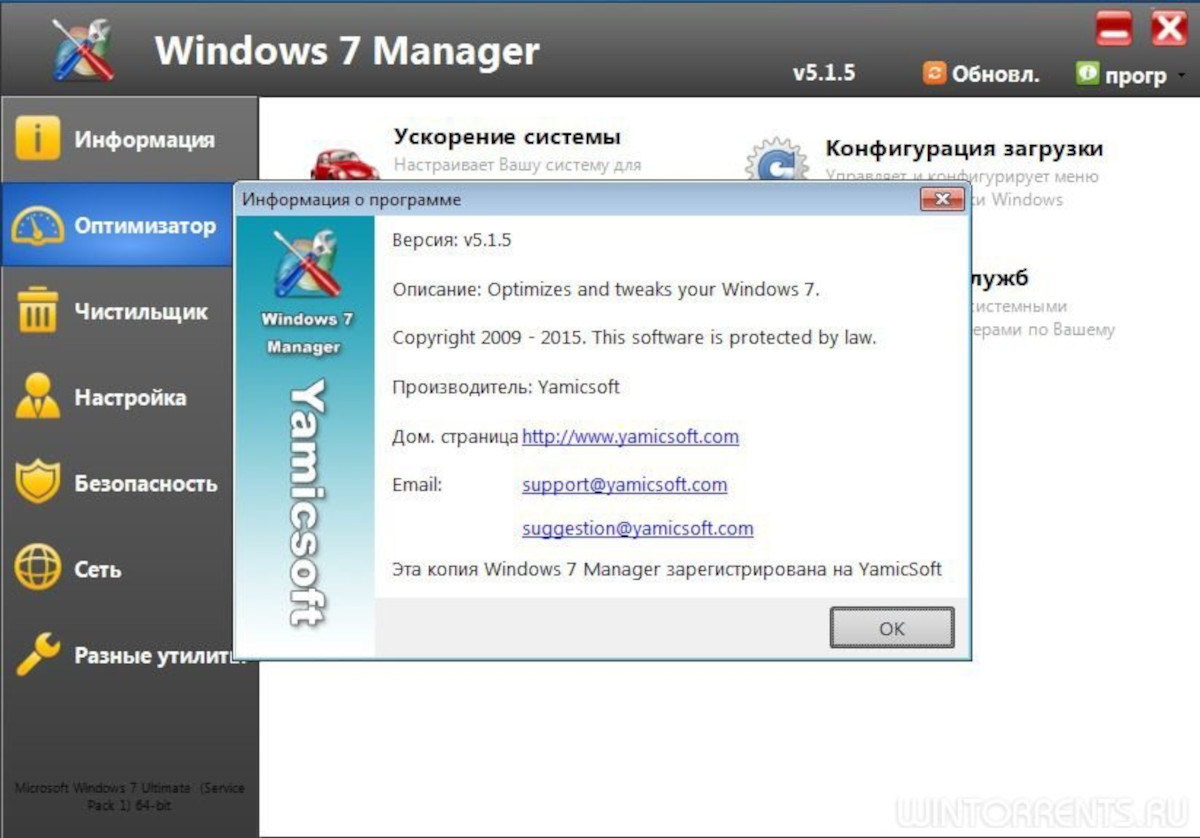
Чтобы торрент-клиент работал на максимальной скорости, необходимо отключить другие программы, потребляющие интернет-трафик. К ним относятся различные менеджеры загрузок, открытые браузеры, виджеты и дополнения, обращающиеся в сеть.
Увеличение скорости через прямое подключение к модему
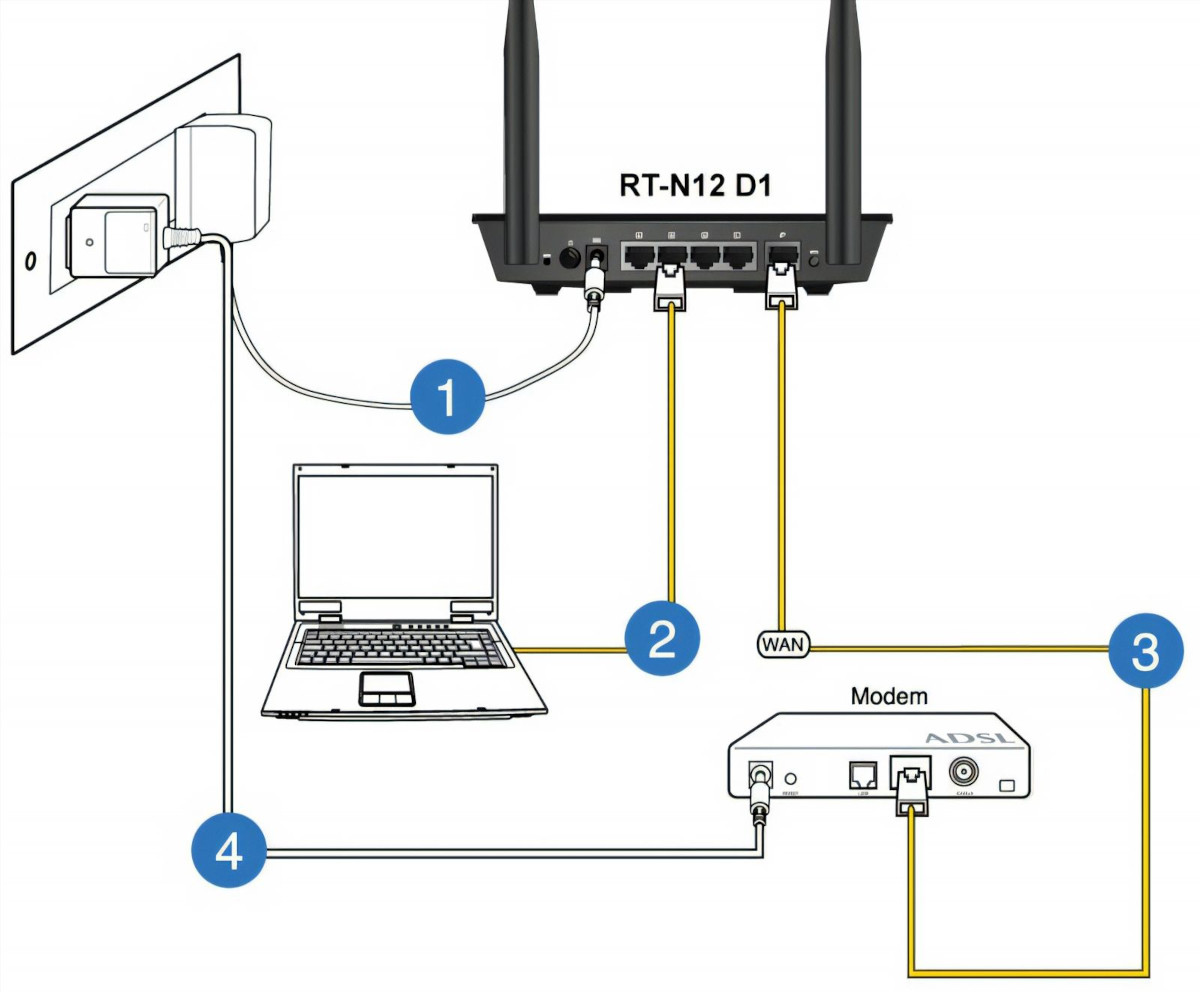
Предельная скорость скачивания возможна только при установке проводного соединения при прямом подключении к модему. Не рекомендуется использовать Wi-Fi.
Проверка обновлений
При обновлении системы, выполняемым Windows в автоматическом режиме, потребляется большое количество трафика, из-за чего скорость скачивания резко ограничивается. Рекомендуется отключить на время скачивания торрентов возможность системы автоматически обновляться.
Также необходимо проверять обновления самой программы, которые можно найти в ручном режиме, нажав на «Справка» – «Проверка обновлений».
Изменение скорости загрузки торрента
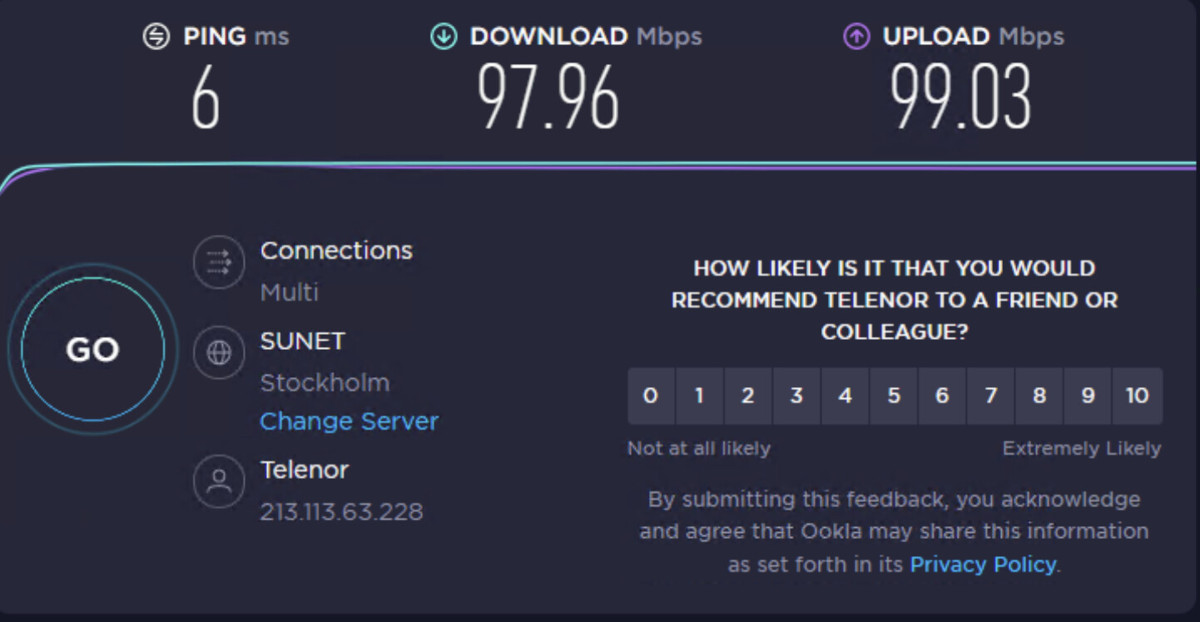
В крайнем случае можно изменить тарифный план или провайдера, предоставляющего большую скорость при доступе в интернет. Также можно попробовать изменить максимальную скорость загрузки торрента на 9999999999999999999999 или еще большее число.
Обеспечение приоритета скорости
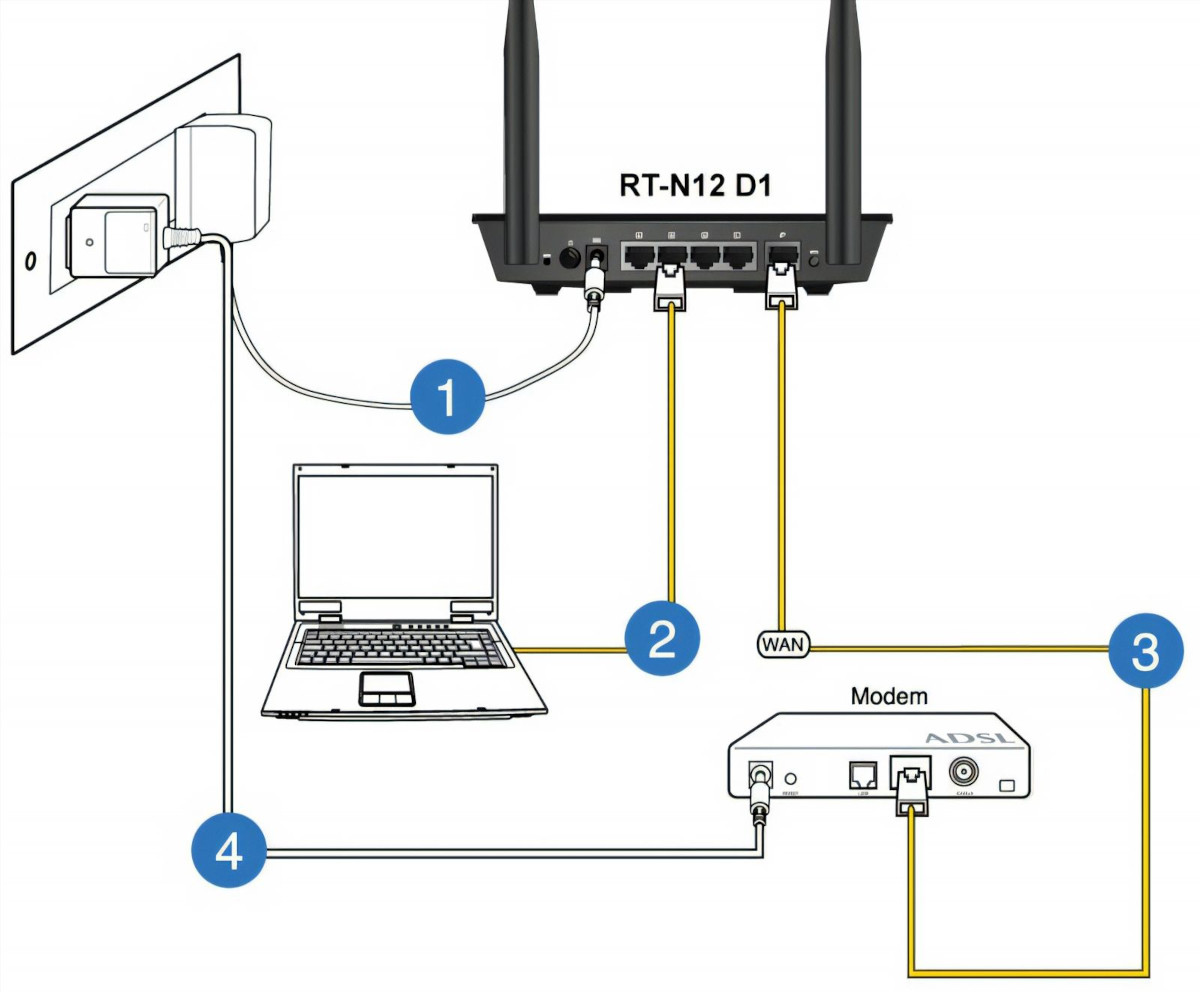
Для обеспечения максимальной скорости следует выставить в используемом торрент-клиенте высокий приоритет. Рассмотрим порядок действий на примере uTorrent, пользующимся наибольшей популярностью:
- Нажать сочетание клавиш Ctrl+Alt+Del.
- Выбрать «Запустить диспетчер задач».
- Перейти на вкладку «Процессы».
- Найти uTorrent.exe и вызвать контекстное меню, щелкнув по нему правой кнопкой мыши.
- Выбрать «Приоритет» – «Высокий».
Если ничего не помогло
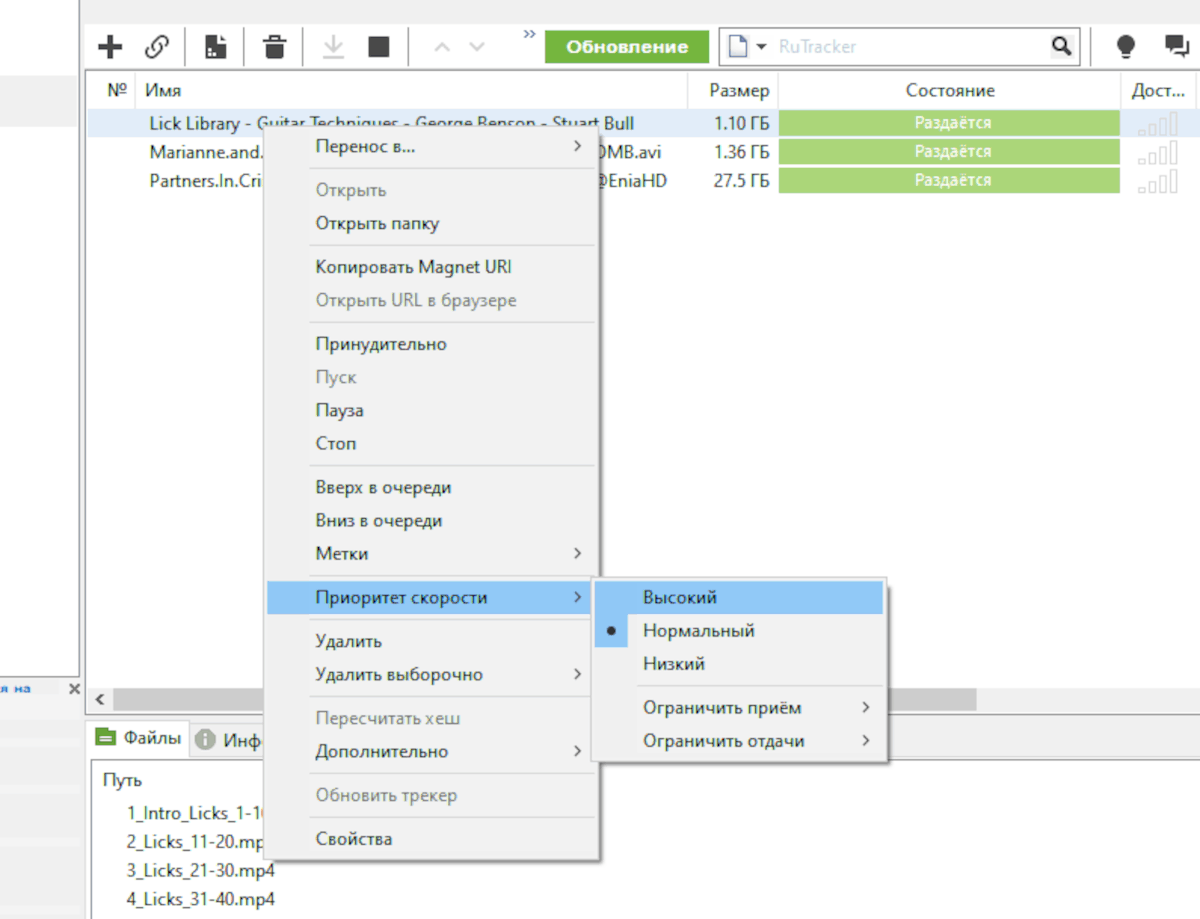
Если ничего из вышеперечисленного не помогает увеличить скорость скачивания торрента, нужно проверить работу антивируса и брандмауэра Windows. В настройках различных антивирусных программ нужно найти пункт «Исключения» и внести в него IP-адрес соединения, добавив необходимый torrent-файл.
Алгоритм настройки брандмауэра:
- в панели управления перейти в «Система и безопасность»;
- выбрать в открывшемся окне «Брандмауэр защитника Windows»;
- нажать на «Включение и отключение брандмауэра защитника Windows», расположенный в левой боковой панели;
- перевести тумблер в положение «Отключить»;
- перезагрузить компьютер.
Если и это не поможет, следует попытаться поменять торрент-клиент. Возможно, что в компьютере присутствует поломка аппаратной или программной части. В этом случае нужно обращаться в службу технического сервиса для ее выявления и ликвидации. Также возможно обращение в техподдержку провайдера для установления причины длительного скачивания файла по технологии торрента.
Выполнив простые инструкции, можно существенно повысить скорость скачивания файлов при использовании торрент-клиентов. В основном все приведенные рекомендации относятся к приложению uTorrent, но они не сильно отличаются и для других программ.
Вопрос от пользователя
Здравствуйте.
Подскажите куда копать с одной проблемой: когда что-нибудь скачиваю в торренте — скорость загрузки постоянно падает. Сначала она растет, доходит до 5-5,5 Мб/с, а затем что-то «происходит» и скорость уже 0-100 Кб/с. Через какое-то время она снова начинает расти до 5 Мб/с, и снова…
Уже третью неделю качаю файлы по такому вот круговороту. Что не так?..
PS
Ноутбук ASUS X512UB, Windows 10 лицензия (всё обновлено), Касперский (ОС проверена, вирусов не найдено).
Доброго времени!
Ну вообще, для начала стоит сказать, что апрель месяц (в связи с самоизоляцией) не самый простой в плане нагрузки на сеть. Скорость в часы пик у многих пользователей заметно снижается…
В вашем случае, сложно сказать наверняка, но вероятнее всего имеется доп. проблема либо с Wi-Fi адаптером/роутером (если ноутбук подключен через него), либо с высокой нагрузкой на диск. Ниже приведу «пару советов», что нужно проверить…
*
Что следует проверить, если падает скорость при загрузке торрентов
Разумеется, всё нижеприведенное будет актуально, если вы загружаете популярные торренты, которые раздают сотни человек (загрузка от 1 сида — не показательна! Скорость может «плясать» в этом случае как угодно…).
*
📌 ШАГ 1
И так, когда скорость загрузки упадет, обратите внимание на нижнюю часть uTorrent — в ней отображаются ошибки, связанные с перегрузкой диска (в моем примере аж 92%! 👇). Кстати, эту же информацию (по нагрузке на HDD) можно почерпнуть из диспетчера задач (Ctrl+Alt+Del).
Примечание: высокая нагрузка на диск часто возникает при скачивании множества мелких торрентов, когда файлы не успевают кэшироваться на HDD.
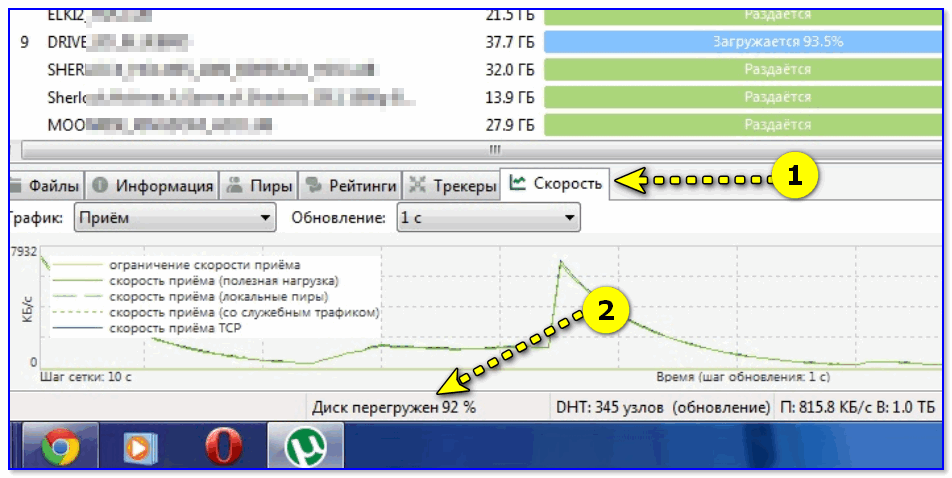
Диск перегружен — 92% (uTorrent)
Разумеется, во время таких перегрузок скорость скачивания будет автоматически сбрасываться (посмотрите на график на скрине выше).
Что можно посоветовать в качестве решения:
- ограничить в настройках uTorrent максимальное число одновременно-загружаемых торрентов до 1-3-х шт.;
- заменить обычный HDD на современный SSD;
- заменить uTorrent на какой-нибудь аналог: например, qBittorrent позволяет загружать торренты последовательно, чем значительно уменьшает нагрузку на диск. Более подробно — см. в одной моей прошлой заметке, ссылка ниже 👇.
*
👉 В помощь!
HDD диск перегружен 100% при скачивании файлов (торрентов) в uTorrent.
*
📌ШАГ 2
Если у вас дома установлен Wi-Fi роутер — обратите внимание, что из-за высокой нагрузки на чип некоторые модели могут сбрасывать скорость. Такое происходит, чаще всего, когда к роутеру подключено одновременно сразу много устройств (ноутбук, телефон, ПК, ТВ и пр.) и все они что-нибудь загружают…
Чтобы посмотреть сколько устройств подключено к роутеру — необходимо открыть 👉 его веб-интерфейс (настройки). Пример приведен на скрине ниже: подключено 4 устройства.
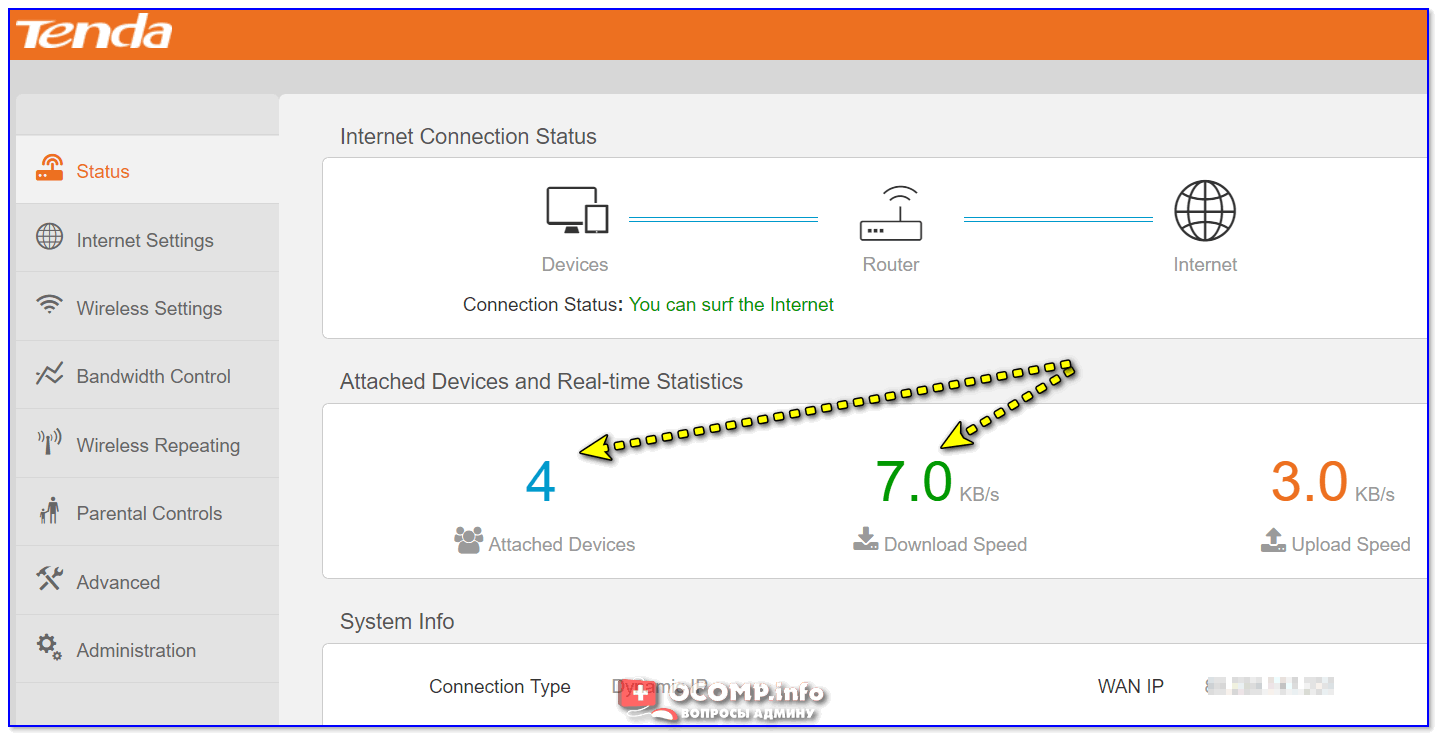
Сколько устройств подключено к роутеру и насколько он загружен
Вообще, в качестве диагностики, я бы посоветовал на время подключить ноутбук (ПК) напрямую LAN-кабелем к роутеру (либо сам интернет-кабель от провайдера к сетевой карте ноутбука).

LAN-кабель от Wi-Fi роутера
После, перепроверьте, улучшилась ли скорость, не перестали ли появляться обрывы. Если скорость нормализовалась, то вероятно причина была в Wi-Fi роутере (либо «слабом» адаптере Wi-Fi ноутбука). В этом случае можно посоветовать:
- проверить на другом ноутбуке (подключившись к этой же Wi-Fi сети) — есть ли падения скорости? Если есть — то причина в роутере;
- заменить роутер на более производительный;
- попробовать обновить прошивку Wi-Fi роутера (народные умельцы для некоторых моделей устройств сделали прошивки лучше, чем официальные производители);
- в веб-интерфейсе роутера поставить ограничение на макс. возможную скорость загрузки и количество подключаемых устройств (данная возможность есть не на всех устройствах).
*
📌 ШАГ 3
Идем дальше…
Если Wi-Fi роутер оказался не при чем, и ноутбук (ПК), к которому подключен сетевой кабель от провайдера напрямую (минуя роутер) также рвёт скорость — вероятнее всего дело в самом качестве предоставляемых услуг Интернет-провайдером…
Для оценки скорости и стабильности подключения — есть спец. ресурсы с тестами, например, 👉 Speed Test. Для объективности, рекомендуется провести несколько тестов на разных ресурсах (ссылку на инструкцию привожу ниже).
📌 В помощь!
Как узнать скорость интернета на компьютере — см. инструкцию

Результаты в beta.speedtest.net
Если скорость и стабильность доступа к Интернет у вашего провайдера часто «хромает» — возможно стоит задуматься о его смене… В этом плане удобно пользоваться спец. рейтингами провайдеров (например, 👉 https://provayder.net/), где, выбрав свой город — можно просмотреть отзывы о качестве предоставляемых услуг.
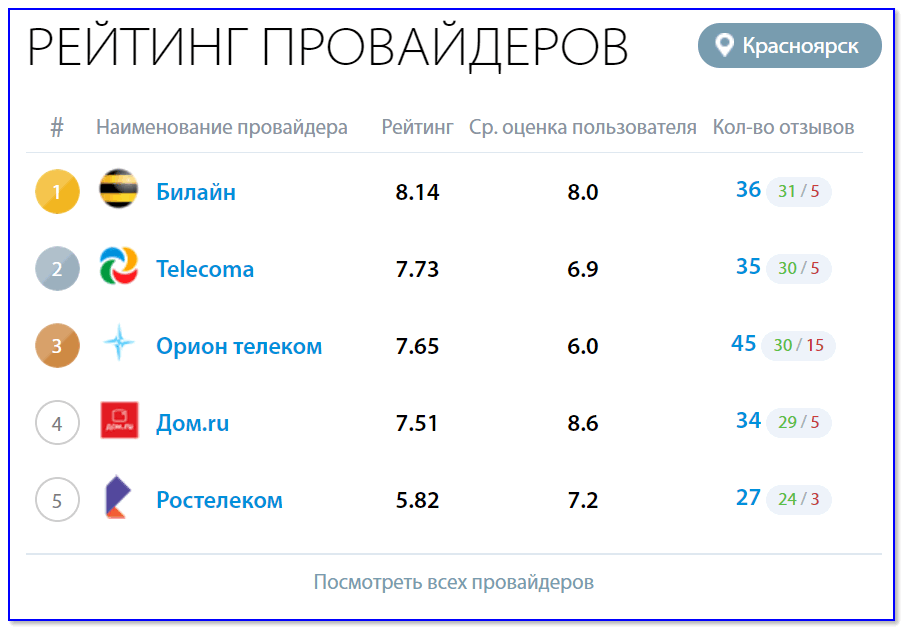
Рейтинг провайдеров
*
📌 ШАГ 4: несколько полезных советов
Как временные меры для решения проблем «скачков» скорости загрузки можно посоветовать следующее:
- ограничить количество подключаемых устройств к Wi-Fi роутеру (при его использовании);
- поставьте в торрент-клиенте лимит на одновременную загрузку торрентов (например, не более 2-3 шт.);
uTorrent — макс. число одновременных загрузок
- ограничить скорость загрузки в торрент-клиенте. Например, если она падает по достижении 5 Мб/с — попробуйте задать лимит в 4-4,5 Мб/с (все программы подобного толка позволяют легко это сделать, см. скрин ниже);
Ограничение загрузки торрентов
- попробуйте установить утилиту Net Limiter — она покажет все программы, использующие ваш интернет-канал, и поможет ограничить подключение любой из них (это весьма полезно, если кроме торрент-клиента «кто-то» еще качает с удвоенной скоростью…);
Сортируем по скорости загрузки — NetLimiter
- снизить нагрузку на роутер (совет актуален для тех, у кого причина в нем) можно за счет обновления прошивки и изменения настроек безопасности (в веб-интерфейсе роутера). Например, изменив режим WPA2 на WEP (это не безопасно! Годится только как временная мера, на свой страх и риск);
Режим безопасности, вариант сети
- для тех у кого скорость загрузки относительно стабильна (или стабилизировалась), но она низкая — рекомендую ознакомиться 👉 вот с этой заметкой…
*
Если решили вопрос иначе — чиркните в комментариях. Заранее спасибо!
На сим пока всё, удачи!
👋
Первая публикация: 15.04.2020
Корректировка: 15.02.2022